
Visual Studio Code(以下简称vscode)是一个很强大的编辑器,相对而言比较轻量。vscode支持windows,OS X和Linux三种环境,并且可以安装扩展插件,因而可以满足绝大多数人的要求,下面介绍vscode如何使用debug功能,以node代码为例,希望能对大家有所帮助。
vscode界面
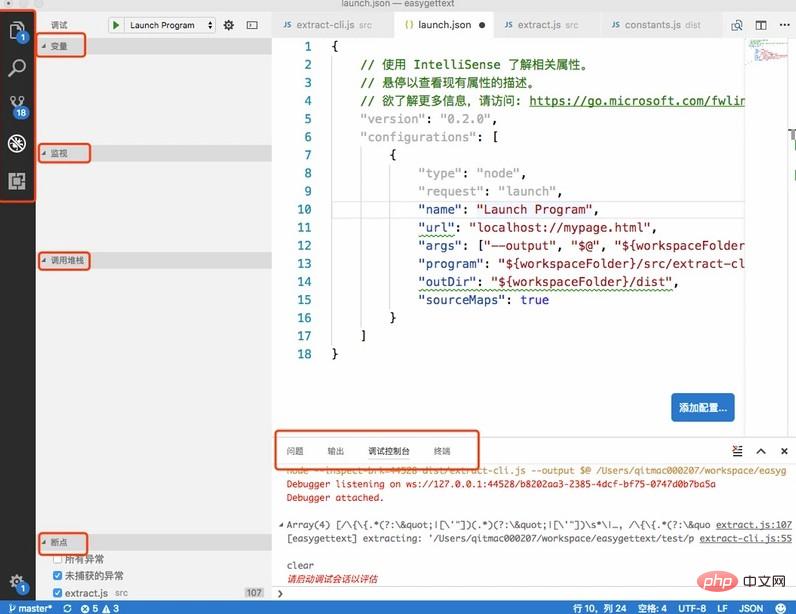
左上角依次是项目目录,搜索,版本管理git相关(左下角为当前分支),调试,其他扩展插件 ,其他的均为中文标注,不解释,都是咱们必要的,这几个如果没有的建议调出来这都是调试很必要的几个东西,可以去到菜单栏的查看中逐一调出
调试前置条件:launch.json配置
点击图中左数第四个按钮,也就是调试,然后点击图中红框即可打开launch.json
"configurations": [
{
"type": "node",
"request": "launch",
"name": "Launch Program",
"program": "${workspaceFolder}/src/extract-cli.js",
"args": ["--output", "output.pot", "${workspaceFolder}/test/product_group.vm"],
"outDir": "${workspaceFolder}/dist",
"sourceMaps": true
}
]type和request不用改,默认就可以,request为launch时用F5直接可以启动调试,request为attach按照官网解释是关联到已经运行的一个程序,但是此处可以不管,我们就用vscode自带的调试器进行调试就好。
program这个参数是指定要运行的js入口文件,其中${workspaceFolder}为当前打开的项目目录,.vscode目录会自动生成在此目录下,launch.json也在此目录下
args也是个比较重要的,比如该例,我执行命令gettext-extract --output output.pot input.vm 那么args的作用其实就是传入命令后面的参数,每个空格之间要分开,写成args的某个子元素
sourceMaps对于编写es5代码来说这个参数没有什么用,但是对于写es6,TypeScript等就十分有必要了,这个参数的值为true时会利用编译过程生成的map来进行源码和编译后的代码进行对应,这样在源码打断点,就可以愉快的进行我们的调试了
outDir是用来标注编译后代码的生成目录的,帮助vscode进行查找
下面讨论下关于编译前后的对应关系这件事
我这边是用的babel来进行编译的,经过尝试,program参数如果直接指向编译后的文件,vscode奇迹般的可以自己去寻找到源码文件,这对于我们的调试是最简单的方式了如果program指向你编写的文件,那么需要提供一个outDir参数,只要配置到编译生成目录就好了。其他:目测不需要sourceMaps还有编译成成.js.map如果你调试遇到了问题请尝试将sourceMaps设置为true并让编译工具生成map文件
调试代码
只要在你调试的代码左边点击一下,只要是红色的,说明此处断点可行,如图所示
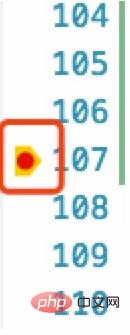
直接按F5即可开始调试,会在界面上出现类似于chrome的那几个单步跳过,单步调试等等,使用方法类似chrome,只是快捷键稍有不同
然后点击左侧上面介绍的调试按钮,会看到运行到某一步的变量,还有调用堆栈情况,如图所示
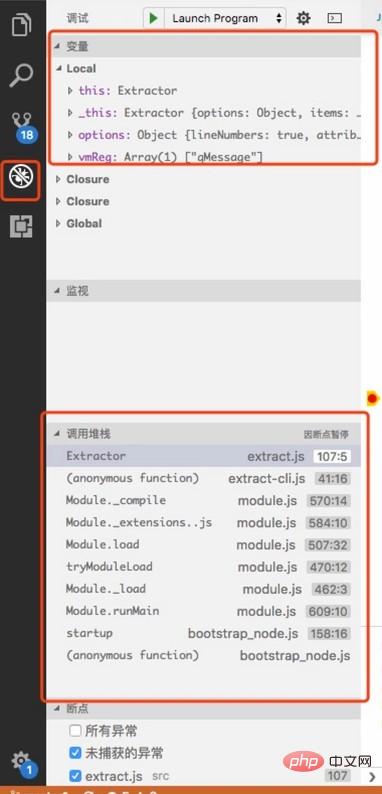
其他
捎带介绍一下本文使用的babel和命令行入口相关的知识
打开package.json,会发现有一个bin的配置,这么配置再npm install的时候就会将这两个命令加入到node_modules/.bin当中,然后就可以用做命令行了
"bin": {
"gettext-compile": "./dist/compile-cli.js",
"gettext-extract": "./dist/extract-cli.js"
}babel执行命令时可以加--source-maps true来生成map文件,如果遇到我上面说到问题的才会用到这个,估计其他的编译工具也会有;另外,我们修改源文件之后,想立即重启调试来进行验证,每次都自己执行命令很麻烦,那么babel自身支持--watch参数,可以监控文件变化,这样我们就可以实现简单的自动化babel或者其他的命令行命令写的很长,不容易记住,那么我们就可以将其写在package.json当中,如下就是讲babel编译写在其中,可以执行npm run prepublish即可
"scripts": {
"prepublish": "babel --watch --presets es2015 --plugins transform-object-assign --source-maps true src --out-dir dist/"
}相关推荐:《vscode使用教程》
以上是vscode debug怎么用的详细内容。更多信息请关注PHP中文网其他相关文章!
 Visual Studio:代码编译,测试和部署Apr 24, 2025 am 12:05 AM
Visual Studio:代码编译,测试和部署Apr 24, 2025 am 12:05 AM在VisualStudio中,代码编译、测试和部署的步骤如下:1.编译:使用VisualStudio的编译器选项将源代码转化为可执行文件,支持多种语言如C#、C 和Python。2.测试:利用内置的MSTest和NUnit等框架进行单元测试,提高代码质量和可靠性。3.部署:通过Web部署、Azure部署等方式,将应用程序从开发环境转移到生产环境,确保安全性和性能。
 Visual Studio:综合开发环境简介(IDE)Apr 23, 2025 am 12:02 AM
Visual Studio:综合开发环境简介(IDE)Apr 23, 2025 am 12:02 AMVisualStudioisMicrosoft'sflagshipIDE,supportingmultipleprogramminglanguagesandenhancingcodingefficiency.1)ItoffersfeatureslikeIntelliSenseforcodeprediction,multi-tabbedinterfaceforprojectmanagement,andtoolsfordebugging,refactoring,andversioncontrol.2
 Visual Studio:探索免费和付费产品Apr 22, 2025 am 12:09 AM
Visual Studio:探索免费和付费产品Apr 22, 2025 am 12:09 AMVisualStudio的免费版和付费版的主要区别在于功能的丰富程度和支持的服务。免费版(Community)适用于个人开发者和小型团队,提供基本开发工具;付费版(Professional和Enterprise)则提供高级功能,如高级调试和团队协作工具,适合大型项目和企业级开发。
 Visual Studio社区版:解释的免费选项Apr 21, 2025 am 12:09 AM
Visual Studio社区版:解释的免费选项Apr 21, 2025 am 12:09 AMVisualStudioCommunityEdition是一款免费的IDE,适合个人开发者、小型团队和教育机构。1)它提供代码编辑、调试、测试和版本控制等功能。2)基于Roslyn编译器平台,支持多种编程语言并集成Git和TFVC。3)高级功能包括单元测试,优化建议包括关闭不必要的扩展和使用轻量级编辑器。
 视觉工作室:轻松构建应用程序Apr 20, 2025 am 12:09 AM
视觉工作室:轻松构建应用程序Apr 20, 2025 am 12:09 AMVisualStudio是由微软开发的集成开发环境(IDE),支持多种编程语言,包括C#,C ,Python等。1.它提供了智能感知(IntelliSense)功能,帮助快速编写代码。2.调试器允许设置断点,逐步执行代码,找出问题。3.对于初学者,创建简单的控制台应用程序是入门的好方法。4.高级用法包括项目管理和依赖注入等设计模式的应用。5.常见错误可以通过调试工具逐步解决。6.性能优化和最佳实践包括代码优化、版本控制、代码质量检查和自动化测试。
 Visual Studio和VS代码:了解其关键差异Apr 19, 2025 am 12:16 AM
Visual Studio和VS代码:了解其关键差异Apr 19, 2025 am 12:16 AMVisualStudio适合大型项目和企业级应用开发,VSCode则适合快速开发和多语言支持。1.VisualStudio提供全面的IDE环境,支持微软技术栈。2.VSCode是轻量级编辑器,强调灵活性和扩展性,跨平台支持。
 视觉工作室仍然免费吗?了解可用性Apr 18, 2025 am 12:05 AM
视觉工作室仍然免费吗?了解可用性Apr 18, 2025 am 12:05 AM是的,VisualStudio某些版本是免费的。具体来说,VisualStudioCommunityEdition对个人开发者、开源项目、学术研究和小型组织免费。然而,也有付费版本如VisualStudioProfessional和Enterprise,适用于大型团队和企业,提供额外功能。
 使用Visual Studio:跨平台开发软件Apr 17, 2025 am 12:13 AM
使用Visual Studio:跨平台开发软件Apr 17, 2025 am 12:13 AM使用VisualStudio进行跨平台开发是可行的,通过支持.NETCore和Xamarin等框架,开发者可以编写一次代码并在多个操作系统上运行。1)创建.NETCore项目并使用其跨平台能力,2)使用Xamarin进行移动应用开发,3)利用异步编程和代码重用来优化性能,确保应用的高效运行和可维护性。


热AI工具

Undresser.AI Undress
人工智能驱动的应用程序,用于创建逼真的裸体照片

AI Clothes Remover
用于从照片中去除衣服的在线人工智能工具。

Undress AI Tool
免费脱衣服图片

Clothoff.io
AI脱衣机

Video Face Swap
使用我们完全免费的人工智能换脸工具轻松在任何视频中换脸!

热门文章

热工具

SublimeText3汉化版
中文版,非常好用

SublimeText3 英文版
推荐:为Win版本,支持代码提示!

SublimeText3 Linux新版
SublimeText3 Linux最新版

WebStorm Mac版
好用的JavaScript开发工具

mPDF
mPDF是一个PHP库,可以从UTF-8编码的HTML生成PDF文件。原作者Ian Back编写mPDF以从他的网站上“即时”输出PDF文件,并处理不同的语言。与原始脚本如HTML2FPDF相比,它的速度较慢,并且在使用Unicode字体时生成的文件较大,但支持CSS样式等,并进行了大量增强。支持几乎所有语言,包括RTL(阿拉伯语和希伯来语)和CJK(中日韩)。支持嵌套的块级元素(如P、DIV),





